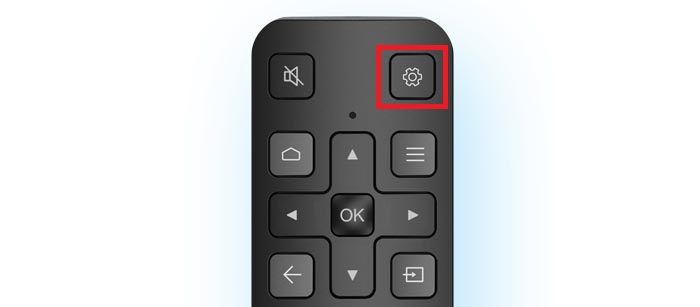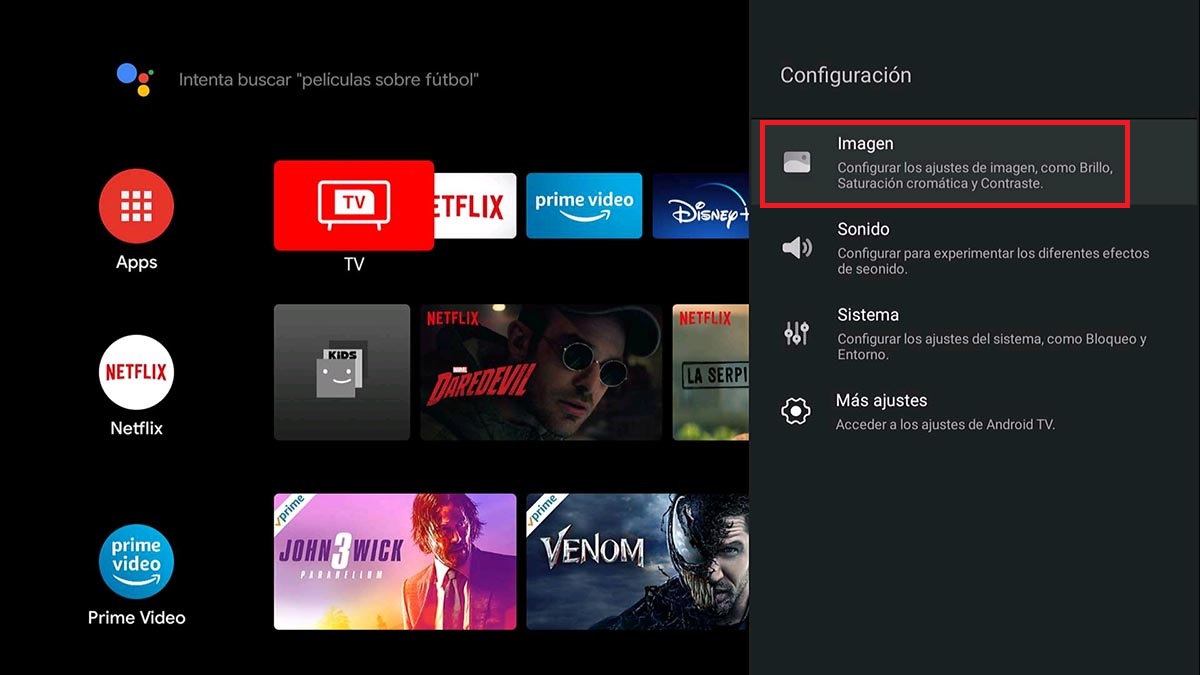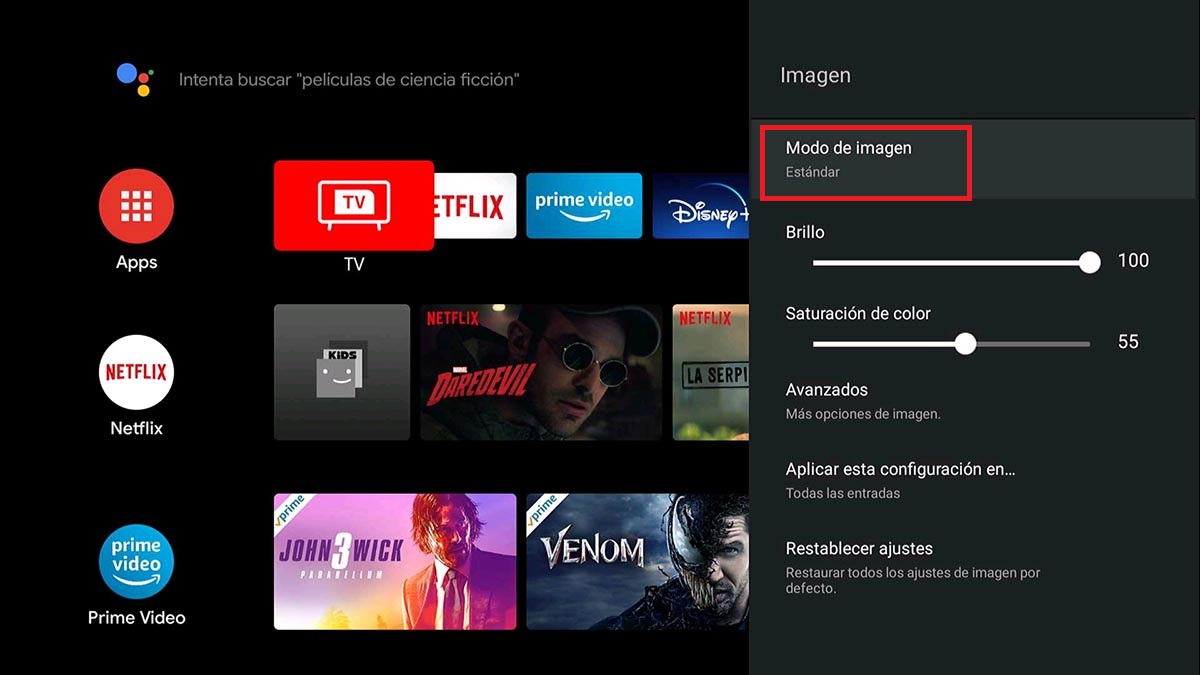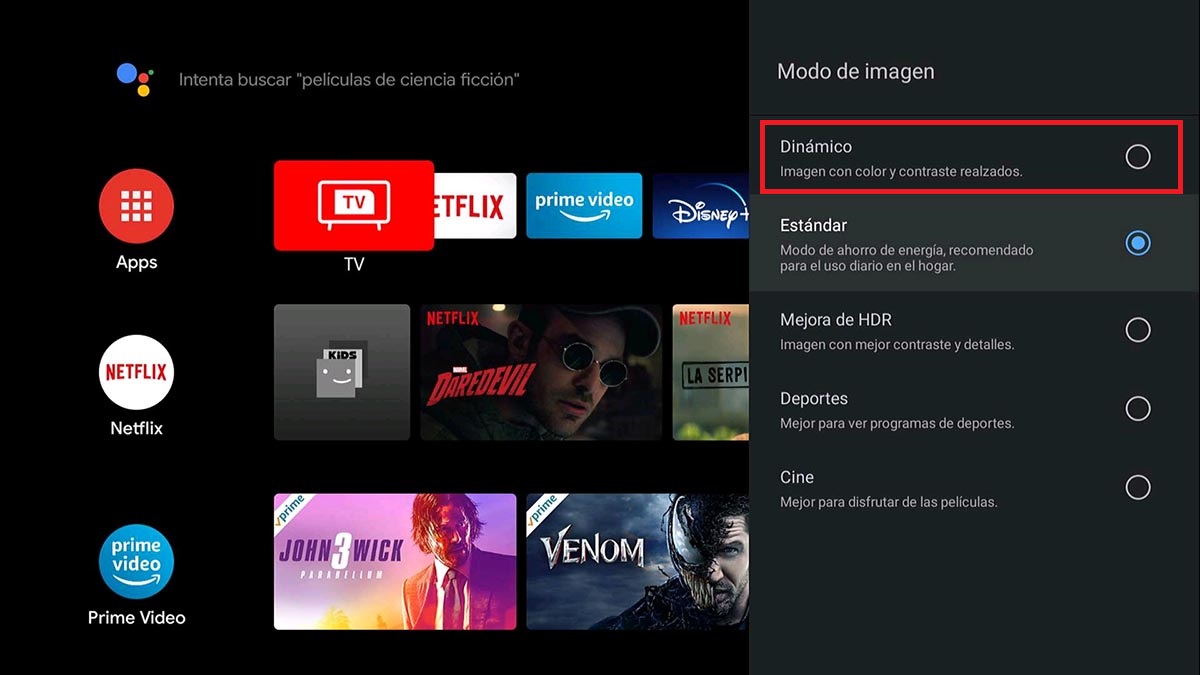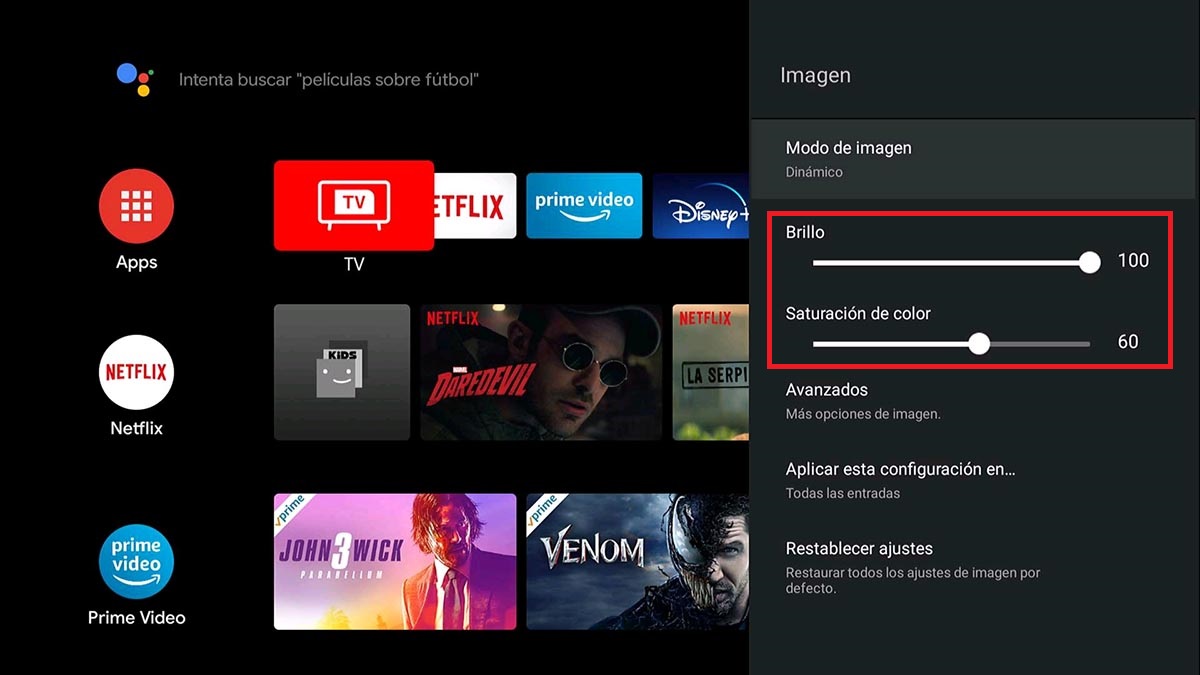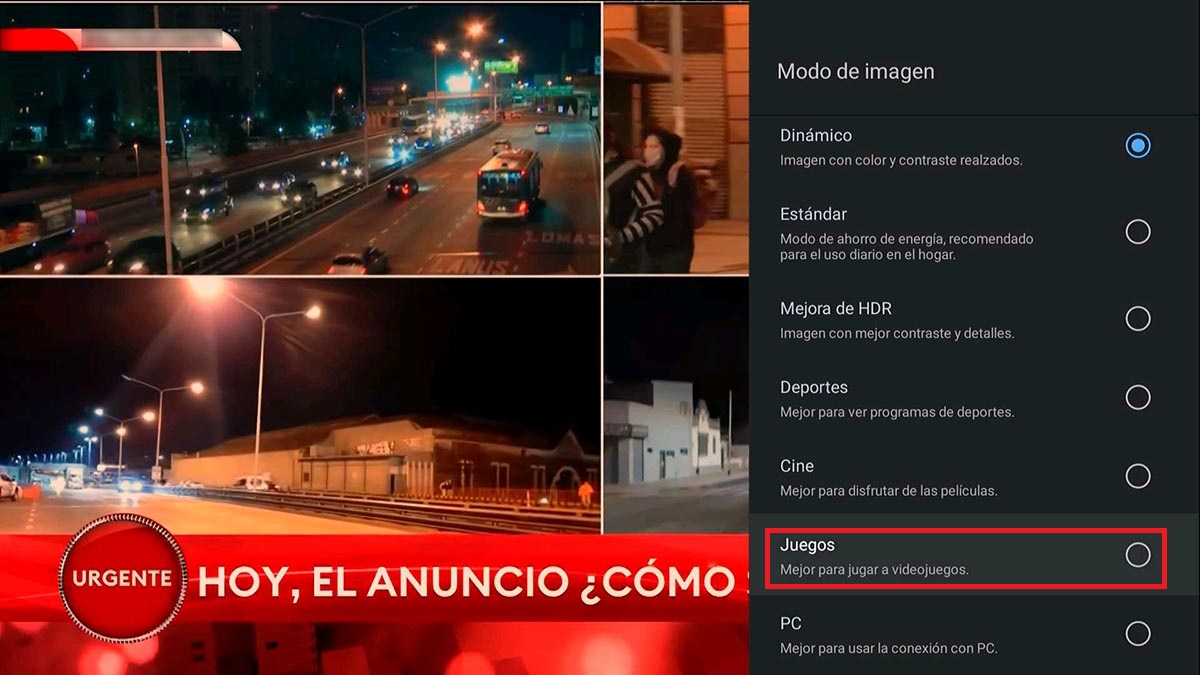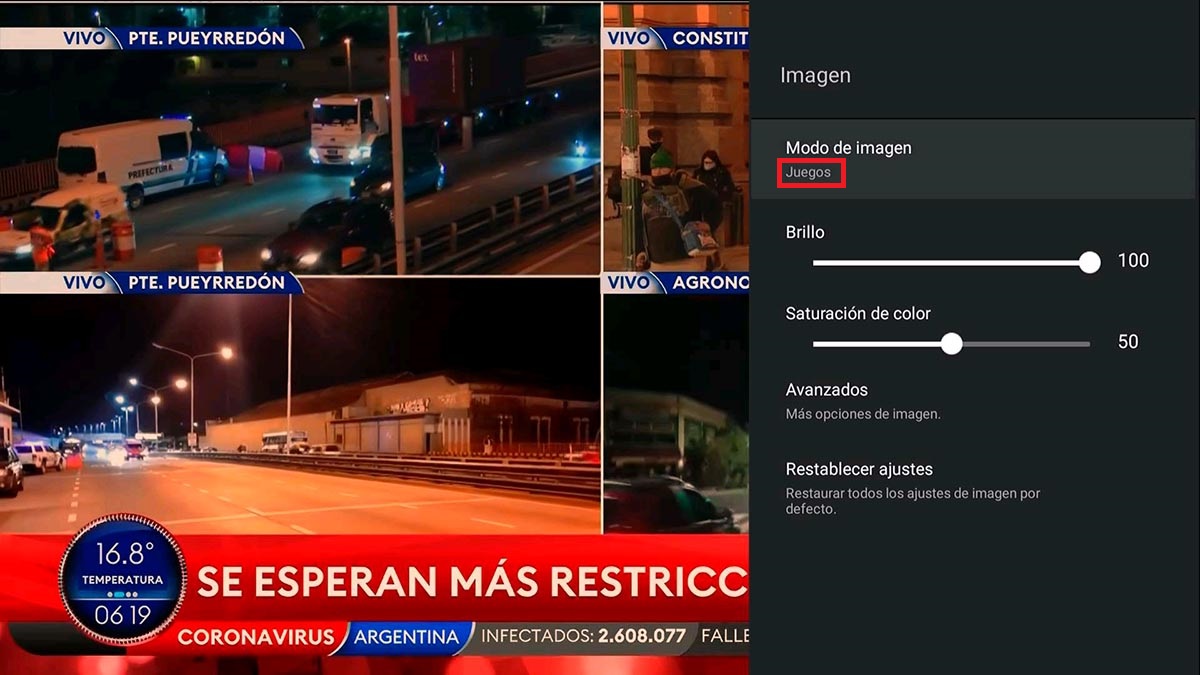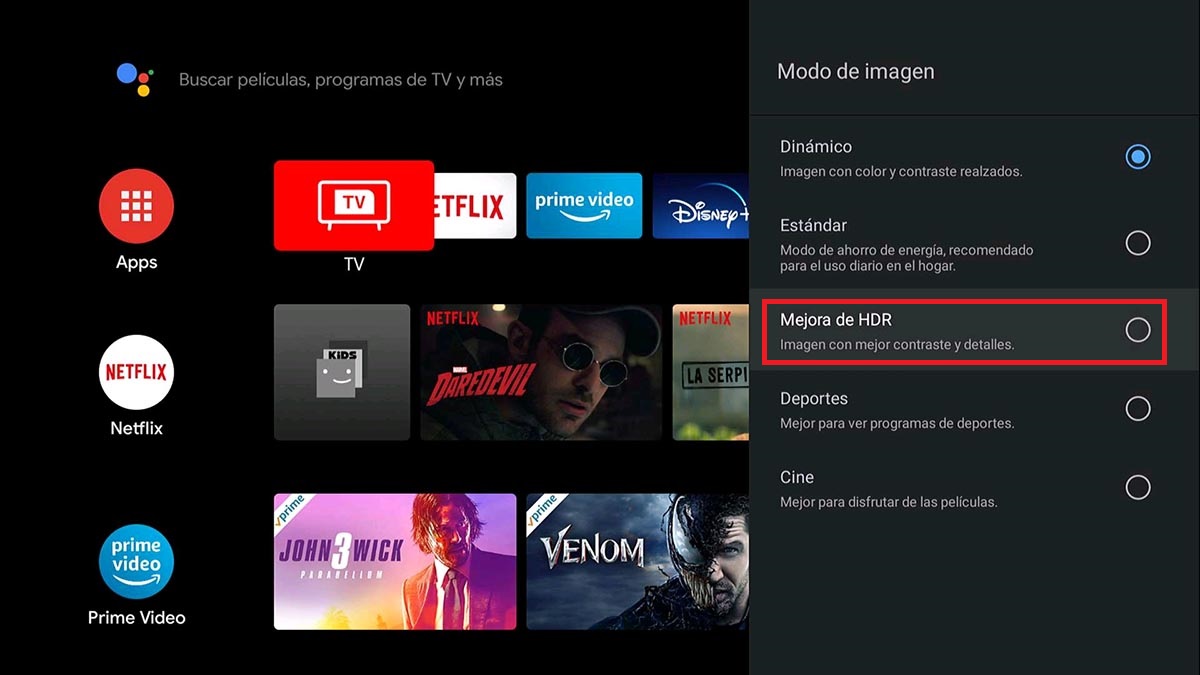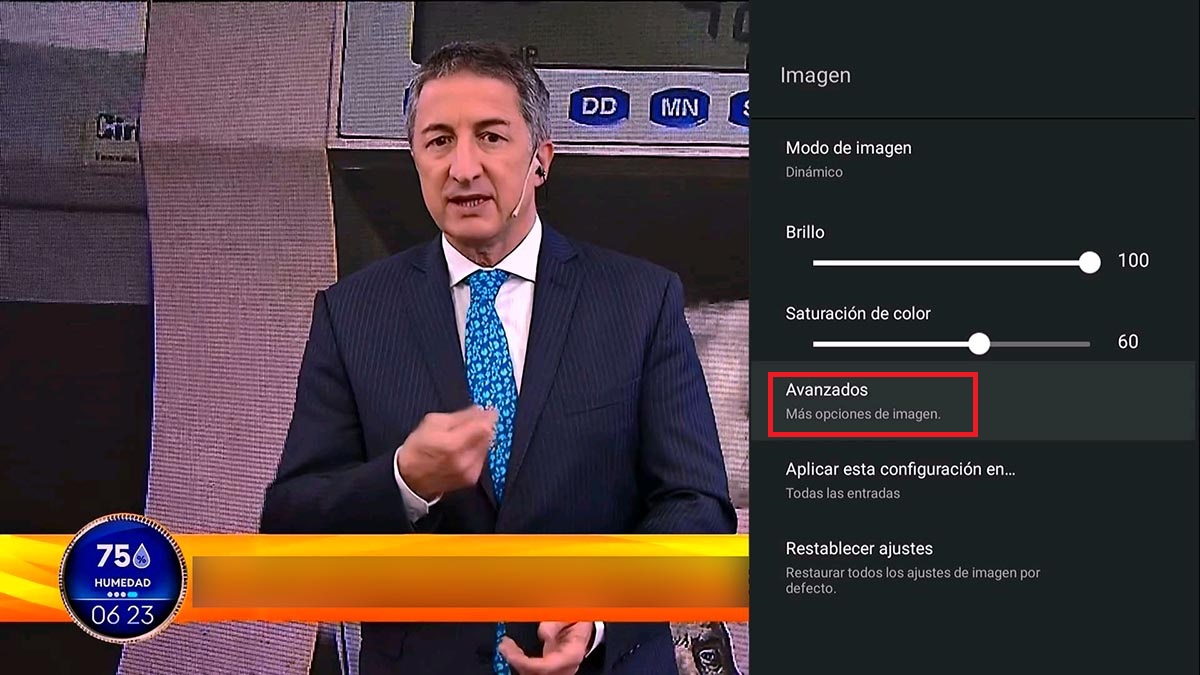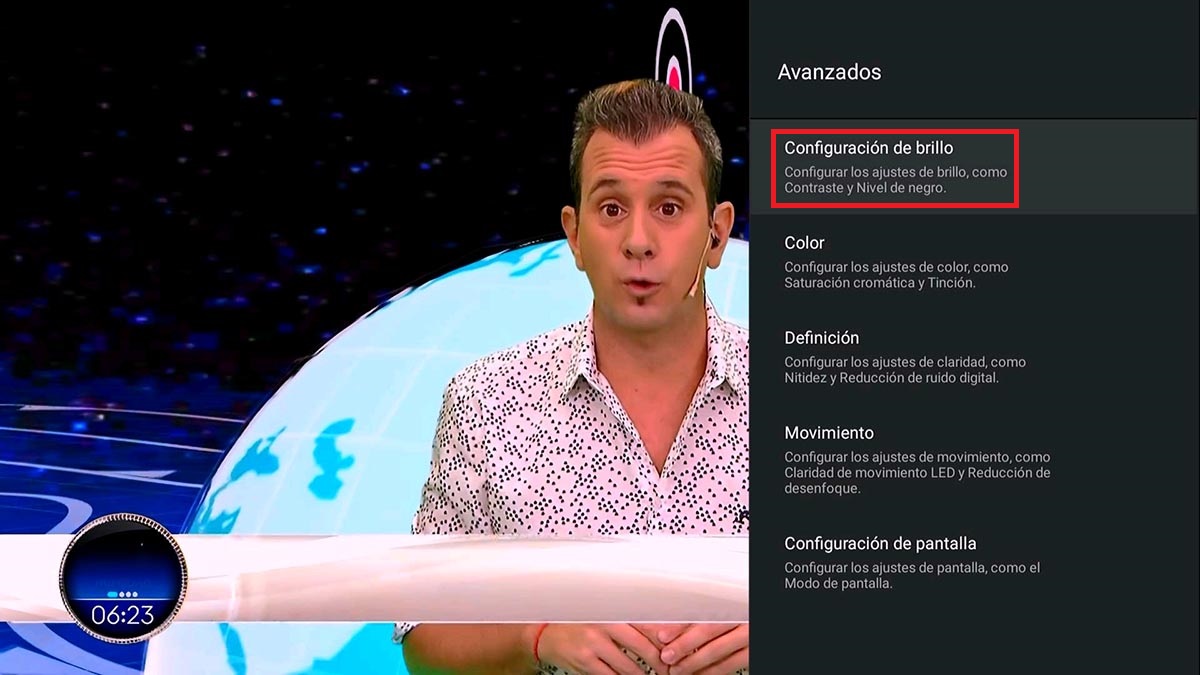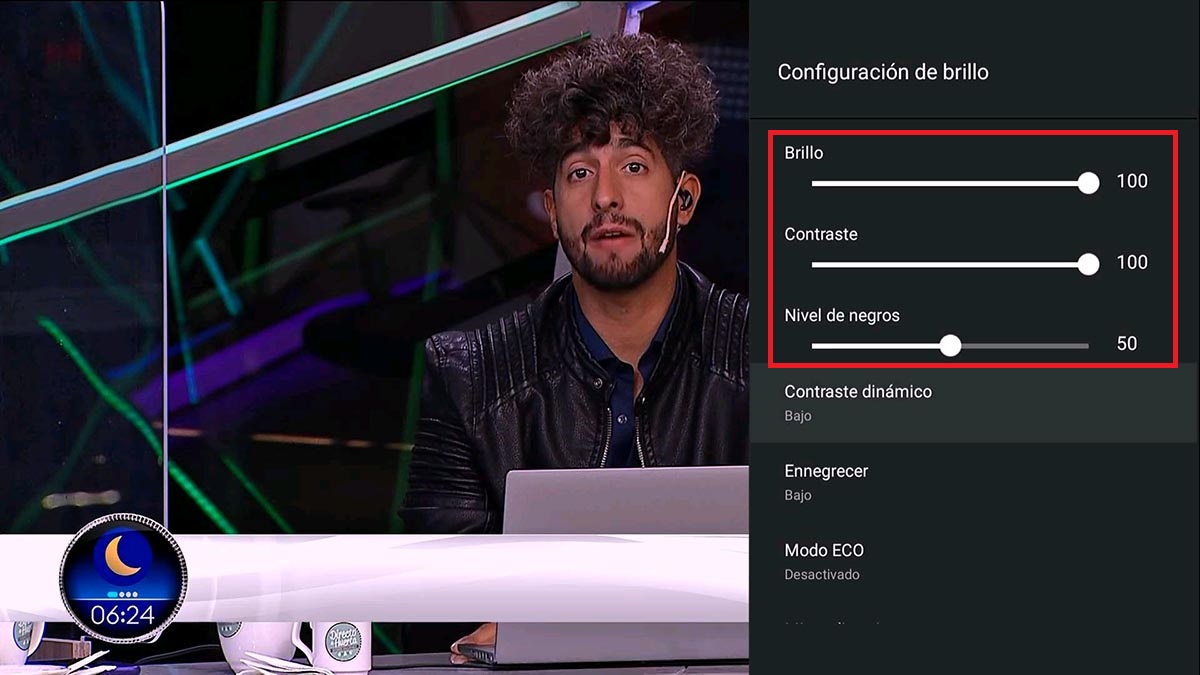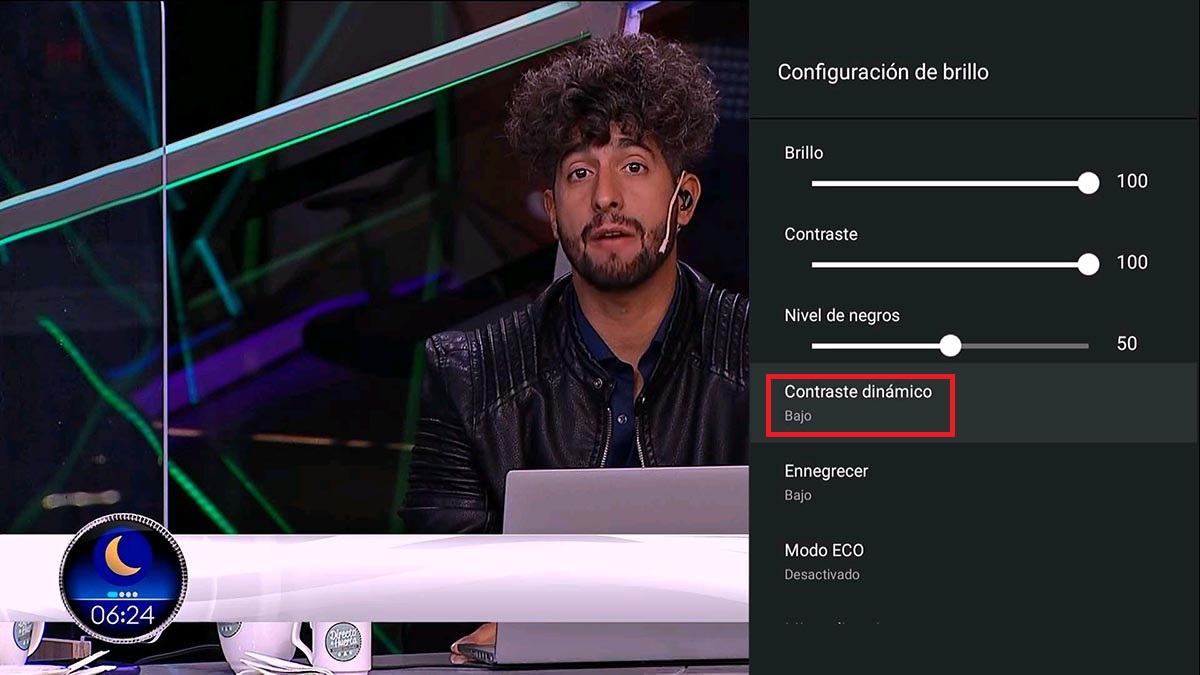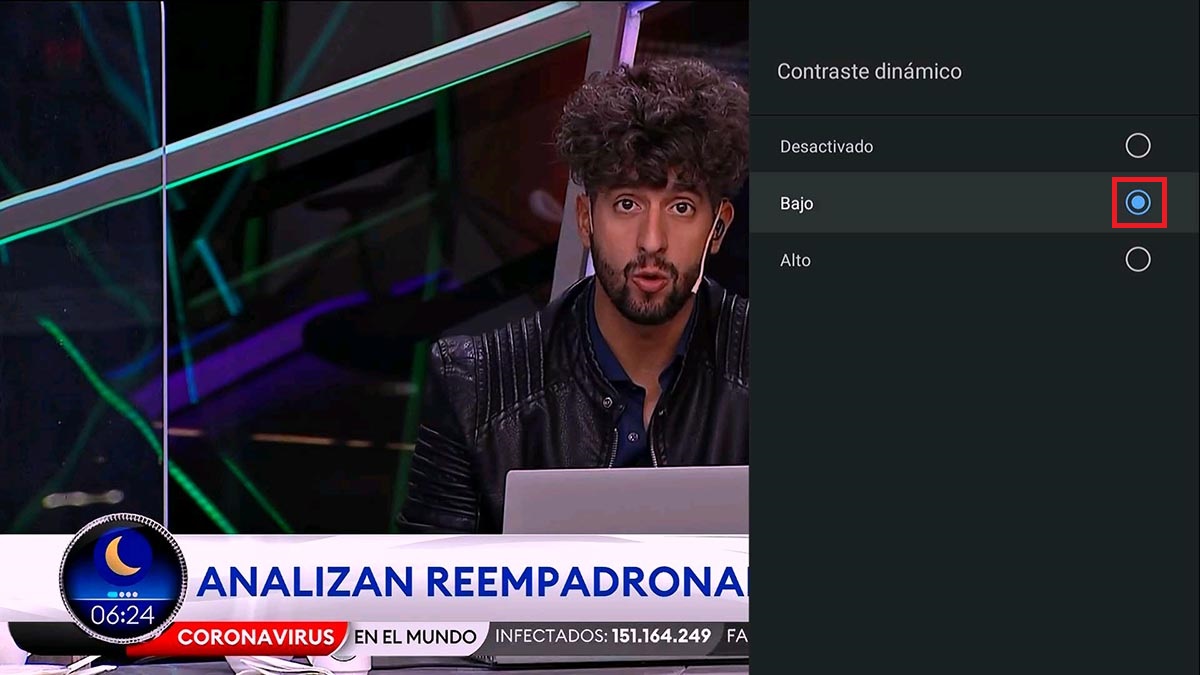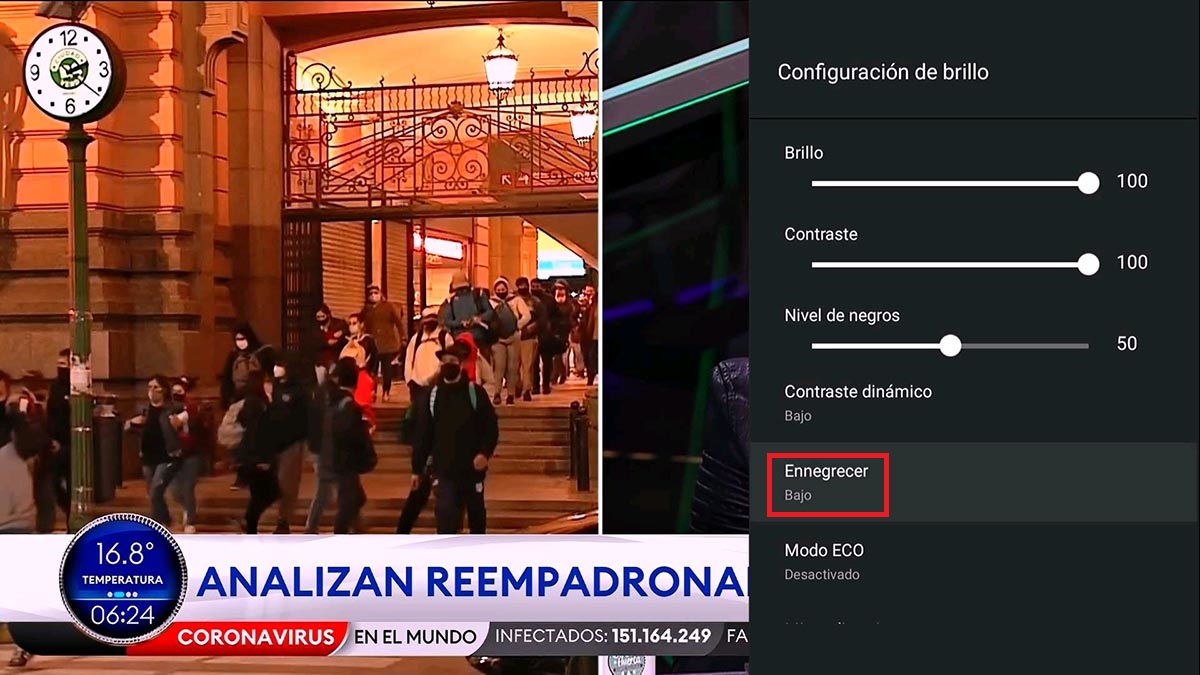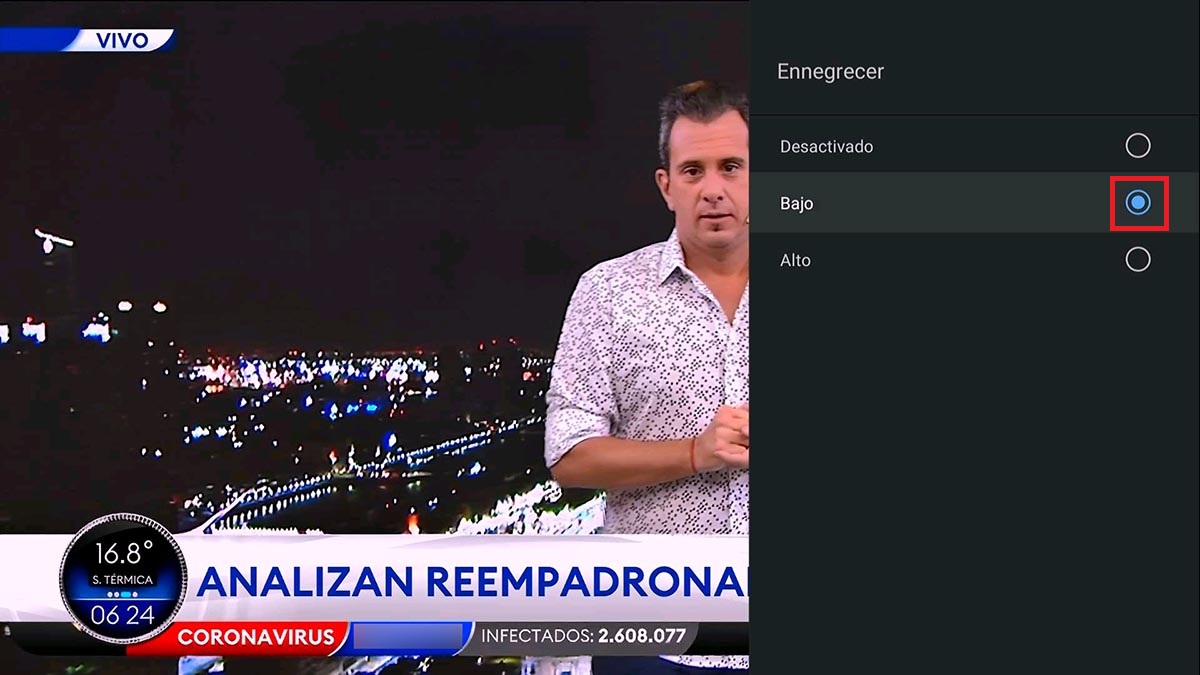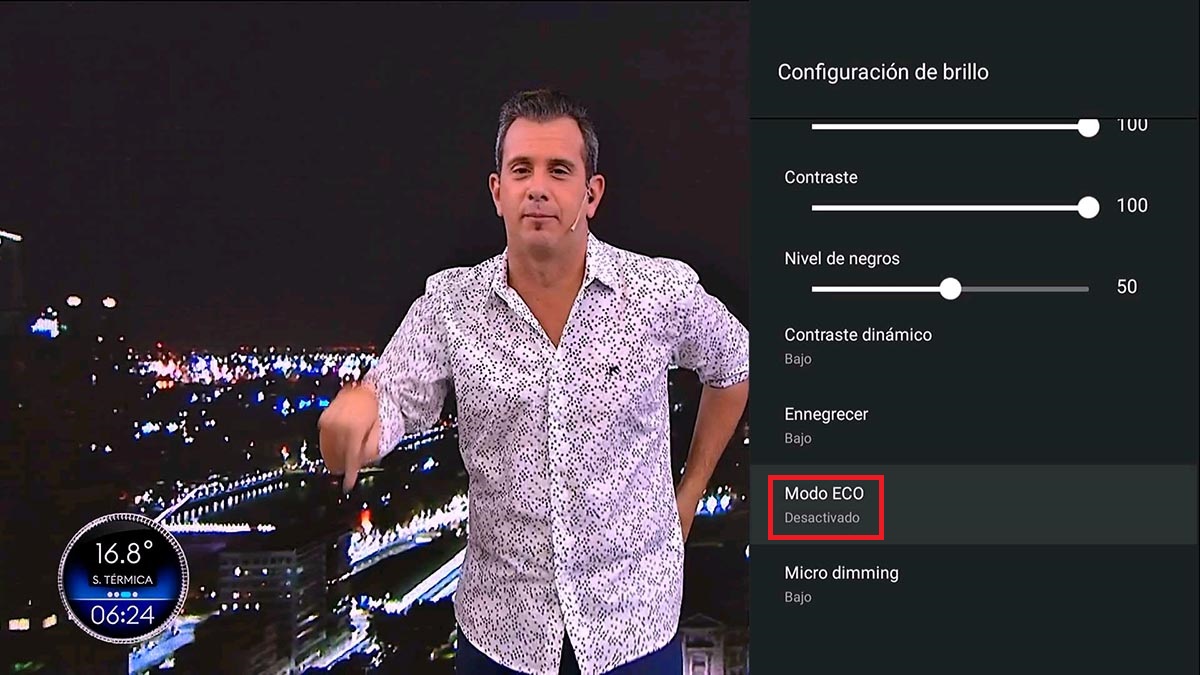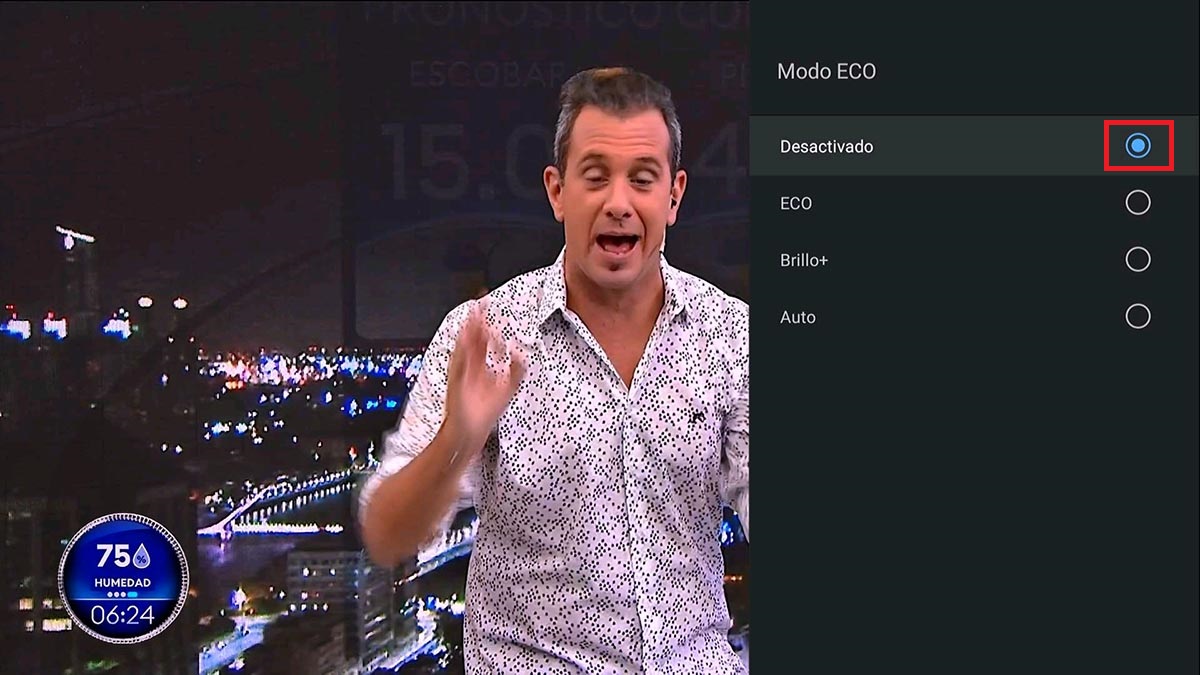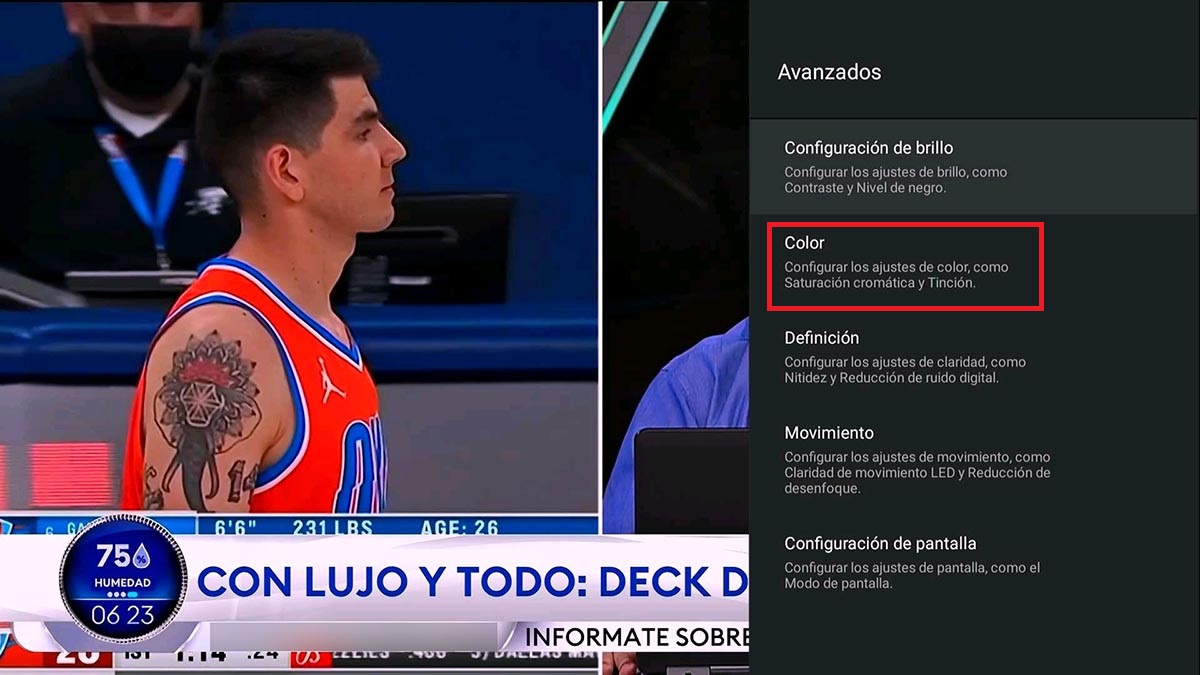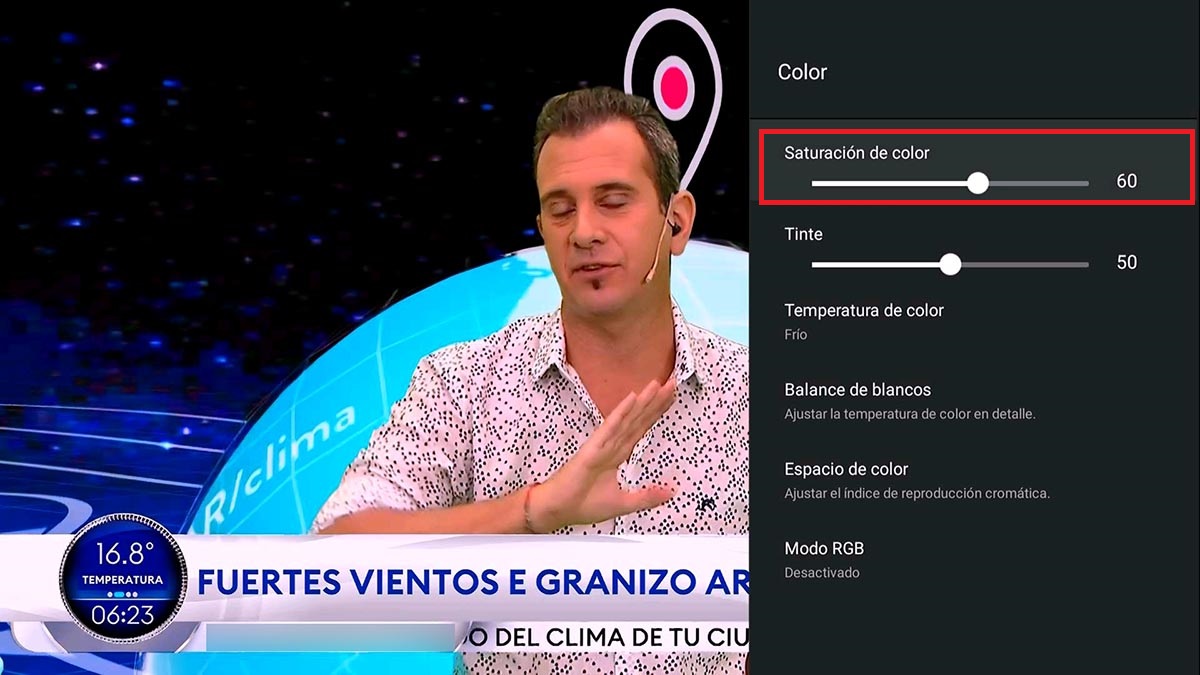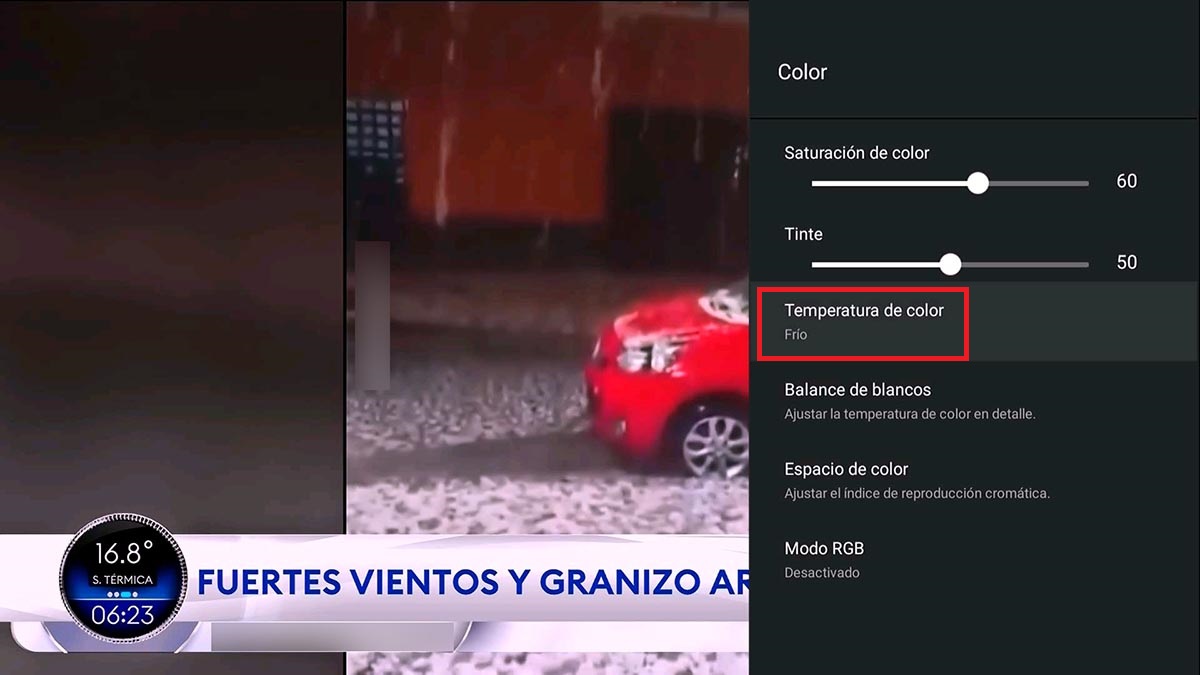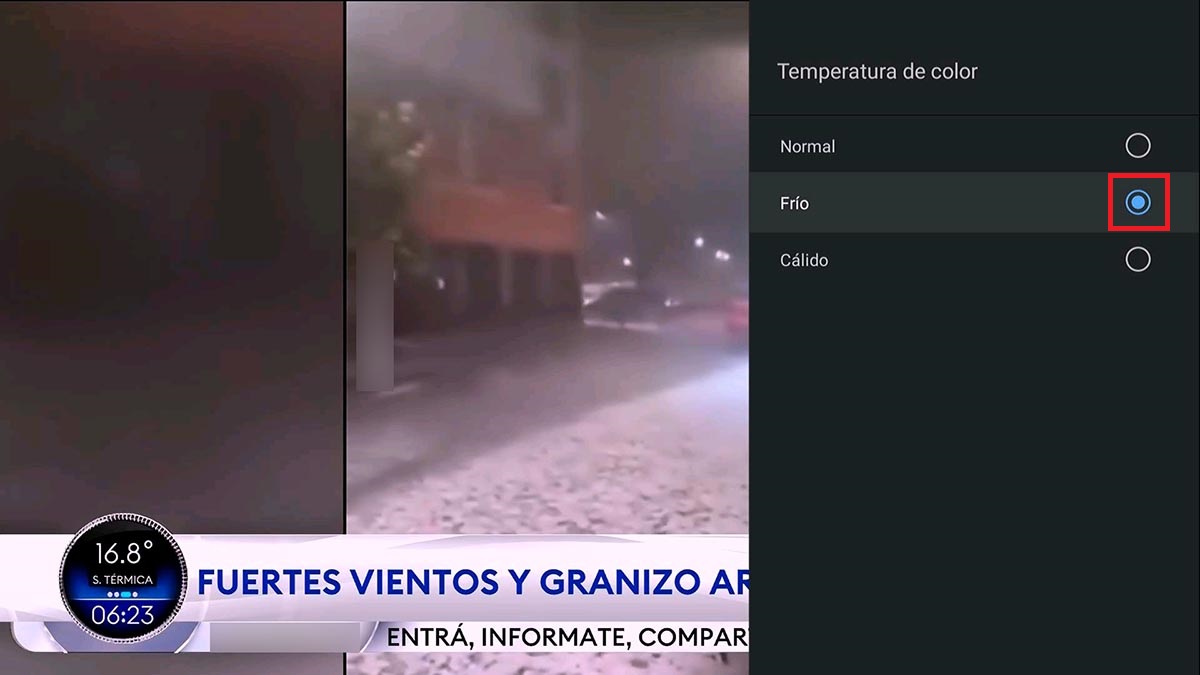Al igual que otros televisores con Android TV, los Smart TV de TCL ofrecen distintos tipos de configuraciones predeterminadas para ajustar la calidad de imagen de forma simple y rápida. Si bien estos ajustes fueron programados para brindar una calidad de imagen óptima, no todos pueden ser utilizados para el mismo fin.
En definitiva, usar un modo de imagen “Dinámico” no sería correcto cuando se juega videojuegos, pues ese modo oscurece mucho la pantalla y aumenta la latencia, algo que sin lugar a dudas nadie quiere experimentar cuando de partidas competitivas en línea trata.
Ante esta situación, la cual suele pasar la mayoría de las personas que tienen un TCL con Android TV en su casa, hemos decidido experimentar un poco con la configuración de imagen que ofrece este tipo de televisores. ¿Quieres saber cuál es la mejor configuración para mejorar la calidad de imagen de tu TV TCL? Sigue leyendo, no te vas a arrepentir.
¿Cómo mejorar la calidad de imagen en los Android TV de TCL?
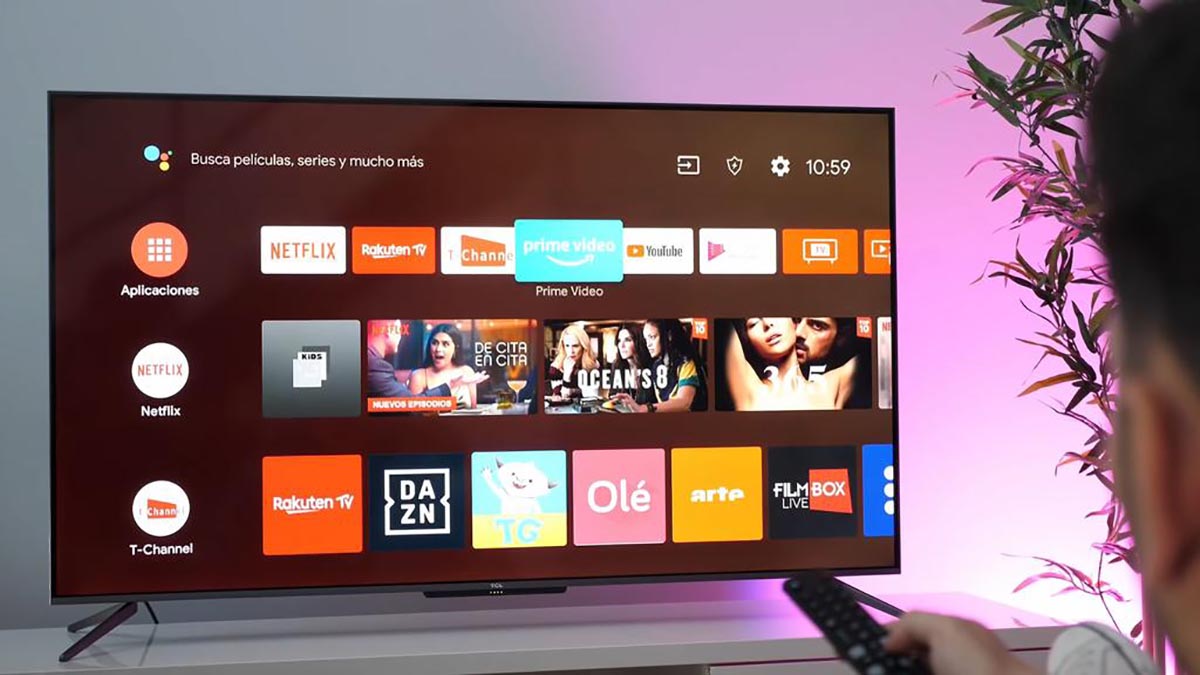
Antes de que te mostremos lo que tienes que hacer para poder mejorar la calidad de imagen de tu Smart TV TCL, es importante mencionar que estas configuraciones también podrían llegar a servirte si tienes un Android TV de otra marca. Eso sí, cada televisor con Android TV es un tanto distinto, por lo que algunos de estos ajustes y configuraciones podrían no llegar a estar presentes en televisores Xiaomi, Sony o cualquier otro Smart TV con Android TV.
De igual forma, nosotros nos hemos basado en las opciones que poseen los televisores de TCL lanzados entre 2018 y 2021. Si tu Smart TV fue lanzado antes o posteriormente a los años que hemos mencionado, algunas configuraciones o modos de imagen podrían tener otros nombres, o simplemente no estar presente.
La mejor configuración de imagen para ver películas y series en un TCL con Android TV

Si eres de ver muchas películas y series en tus ratos libres, no solo te recomendamos descargar Netflix, HBO, Amazon Prime y demás apps en Android TV, también te aconsejamos copiar esta configuración para disfrutar de todo ese contenido con la mayor calidad de imagen posible.
- Lo primero que tienes que hacer es pinchar el botón con forma de rueda dentada que se ubica arriba a la derecha de tu control remoto.
- Se desplegará un panel llamado “Configuración”, allí tendrás que ingresar en la opción que dice “Imagen”.
- Por consiguiente, deberás pinchar sobre la opción que dice “Modo de imagen” (la primera de todas).
- Selecciona la configuración que aparece al principio de la lista, la que dice “Dinámico”.
- Una vez seleccionada esa opción, pon el brillo al 100% y la saturación de color al 60%.
Activando esta configuración de imagen, las películas y series tendrán colores más vivos y una calidad de imagen mucho mayor. Eso sí, estos ajustes que te hemos mostrado, no son ideales para jugar videojuegos, navegar por Internet o ver la TV por cable.
La mejor configuración de imagen para jugar videojuegos en un TCL con Android TV

Cuando de jugar videojuegos trata, la cosa es un poco diferente. A diferencia de las películas, series o programas de TV, las consolas de videojuego priorizan el rendimiento por encima de la calidad gráfica, ¿qué quiere decir esto? Que los desarrolladores buscan que sus juegos puedan ejecutarse a una tasa de cuadros por segundo aceptable.
Muchos especialistas aconsejan mejorar el aspecto de los videojuegos tocando los ajustes de imagen que vienen incluidos en los Smart TV, algo que no debería hacerse, ya que esto mejorará la calidad de imagen mínimamente, y aumentará la latencia (lag) en hasta casi un 10%.
Es por este motivo que lo mejor, en estos casos, es activar el modo juego en Android TV. Si no sabes cómo hacerlo en tu Smart TV TCL, te recomendamos que sigas estos pasos:
- Con la consola de videojuegos o PC conectada a tu televisor TCL con Android TV, deberás pinchar sobre la rueda dentada que posee el control remoto.
- Pincha sobre la primera opción de todas, la que dice “Imagen”.
- Ingresa en el apartado que dice “Modo de imagen”.
- Por consiguiente, tendrás que seleccionar la opción que dice “Juegos”.
- Si realizaste todo de forma correcta, podrás ver como el modo juego estará activado en el HDMI en donde tienes conectada la consola de videojuegos. Si en algún momento decides conectar tu consola de videojuegos en otro puerto HDMI, deberás volver a realizar el tutorial, ya que dicho modo solo se aplica en el puerto HDMI en donde se lo ha activado.
Por otro lado, si no encuentras el modo juego en tu TCL con Android TV, lo más probable es que tu consola no esté conectada, o bien que no hayas seleccionado el puerto HDMI al cual está conectado. Es imprescindible que al momento de activar el modo juego hayas seleccionado el HDMI en donde está conectada tu consola. Y, como si eso fuera poco, la consola de videojuegos debe estar encendida para que el televisor pueda reconocerla.
Es extremadamente importante que no actives el modo juego en el menú de tu TCL con Android TV, o al momento de ver películas, series o televisión por cable. Este modo disminuye mucho la calidad de imagen y aumenta considerablemente el tiempo de respuesta. Activarlo para no jugar videojuegos es totalmente en vano.
La mejor configuración de imagen para ver la TV por cable en un TCL con Android TV

¿Te gusta ver televisión por cable? Si tu respuesta es “sí”, es necesario que sepas que hay una configuración especial que puedes aplicar para mejorar la calidad de imagen de los canales de TV por cable. No hace falta que descargues absolutamente nada, pues lo único que tienes que hacer para lograr esto, es seguir los pasos que te mostramos a continuación:
- Pulsa el botón con forma de rueda dentada que se muestra arriba a la derecha de tu control remoto.
- En el menú que se desplegará en la pantalla de tu Android TV TCL, deberás pinchar sobre la opción que dice Imagen (la primera de todas).
- Por consiguiente, deberás pinchar sobre la opción que se muestra con el siguiente nombre: “Modo de imagen”.
- Y, por último, tendrás que seleccionar la opción que dice “Mejora de HDR”.
Si bien este modo de imagen puede utilizarse para casi cualquier contenido (menos para jugar), nosotros recomendamos activarlo únicamente para ver televisión por cable y TDT, ¿por qué? Por el simple motivo que dicha configuración logra adaptarse a eventos deportivos, shows en vivo y mucho más.
¿Se puede mejorar aún más la calidad de imagen en un Smart TV TCL con Android TV?

La respuesta a esta pregunta es «sí». Modificando algunos ajustes avanzados de imagen, es posible obtener una mayor calidad de imagen al momento de mirar televisión en un Smart TV TCL con Android TV. De igual manera, estas configuraciones podrían no llegar a gustarte, pues son meramente personales. Desde ya, te recomendamos darle una oportunidad a estos consejos, estamos más que seguros que notarás la diferencia al momento de aplicarlos.
Eso sí, es necesario activar alguno de los modos de imagen que te mencionamos más arriba, pues si no se elige el modo recomendado, de nada servirá que realices los cambios que te vamos a mostrar en este tutorial. Vale aclarar que estos ajustes no pueden modificarse con el “Modo juego” activado. Todos los demás modos de imagen que poseen los televisores TCL con Android TV, permiten la modificación de los parámetros que vas a observar a continuación:
- Pincha sobre la pequeña rueda dentada que se ubica arriba a la derecha de tu control remoto. Esto te permitirá abrir el menú de ajustes de tu Smart TV TCL.
- Ingresa en el apartado que dice “Imagen” (es la primera opción que se muestra en el menú).
- Vete hasta la cuarta opción, la que dice “Avanzados”.
- Ingresa en la opción que dice “Configuración de brillo”
- Pon el Brillo y el Contraste al 100%. Por otra parte, en el apartado de Nivel de negros, deberás colocar la barra justo en el medio, en el 50%.
- Ingresa en la opción que lleva el nombre de Contraste dinámico.
- Selecciona la opción que dice “Bajo”.
- Entra en el apartado que dice “Ennegrecer”.
- Allí deberás seleccionar la opción que dice “Bajo”.
- Ingresa en la configuración que dice “Modo ECO”.
- Pincha sobre la primera opción de todas, la que dice “Desactivado”.
- Volviendo al menú de opciones Avanzadas, tendrás que pinchar sobre la opción que dice “Color”.
- Por consiguiente, deberás poner la Saturación de color en 60%.
- Pincha en la opción que dice “Temperatura de color”.
- Y, por último, una vez dentro de dicho menú, deberás elegir la opción que dice “Frío”.
Seleccionando todos los ajustes que te hemos mostrado arriba, podrás obtener una mayor calidad de imagen en casi todos los modos que ofrecen los Smart TV TCL con Android TV.
En el caso de que estas opciones no aparezcan en tu TCL Android TV, lo más probable es que nunca hayas actualizado el sistema operativo de tu Smart TV. Te recomendamos no solo actualizar la versión de Android TV de tu TCL, sino también actualizar las aplicaciones para poder disfrutar las últimas funciones de tus apps favoritas.